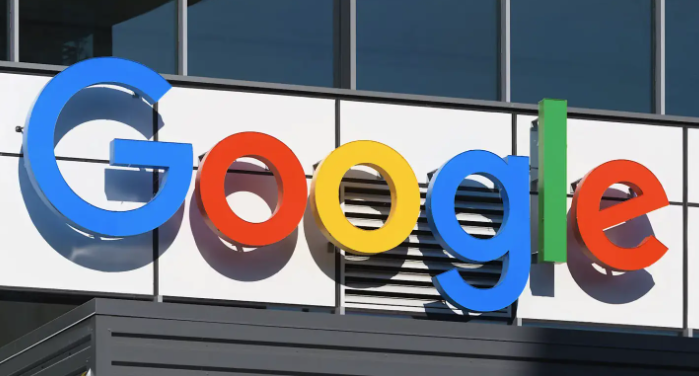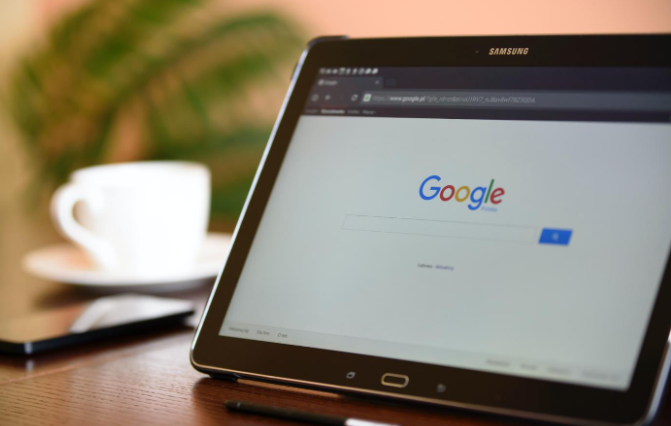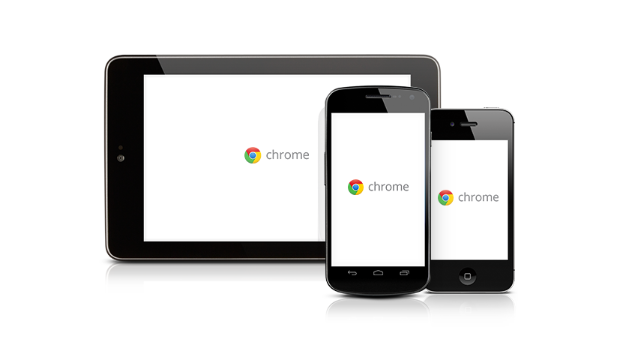详情介绍

打开Chrome浏览器进入设置页面。在地址栏输入【Chrome://flags】并按下回车键,进入实验性功能配置界面。在搜索栏中查找【downloading】相关选项,定位到名为【Parallet download】的功能条目,将其默认状态从Default改为Enabled启用多线程下载模式。完成设置后点击Relaunch按钮重启浏览器使更改生效,此时HTTP大文件下载将通过多个连接并行传输提升速度。
优化网络基础环境保障带宽供给。断开其他设备的网络连接避免带宽分流,确保当前设备获得充足网络资源。以管理员权限运行命令提示符窗口,依次执行ipconfig /flushdns命令刷新DNS缓存,再输入netsh winsock reset初始化网络堆栈参数。这些操作能有效解决因DNS解析延迟或网络协议异常导致的传输效率下降问题。
关闭非必要后台进程释放系统资源。按Shift+Esc组合键启动任务管理器,结束占用过高CPU和内存的标签页及插件进程。进入浏览器设置菜单禁用“预加载页面以加快浏览和搜索速度”选项,减少前端资源预取对带宽的竞争。同时建议暂时停用VPN服务,因其加密通道可能影响直接下载链路的稳定性。
保持浏览器版本更新获取最新优化。点击右上角汉堡图标选择“帮助”区域,通过“关于Google Chrome”自动检测更新并安装最新版本。开发团队持续改进下载算法与资源调度机制,新版通常包含性能改进补丁和安全增强特性,能更好地适配现代网络环境。
借助专业工具实现加速互补方案。安装Internet Download Manager等第三方下载管理器,这类工具支持更复杂的多线程分块技术和断点续传功能。与Chrome原生下载器协同工作时,可进一步突破服务器端的连接数限制,特别适用于从同一源站批量获取多个文件的场景。
调整硬盘存储空间确保写入顺畅。定期清理临时文件夹和历史记录释放磁盘容量,避免因剩余空间不足导致文件写入缓冲区频繁满载。当系统检测到低磁盘空间时会自动降低IO优先级,直接影响下载任务的最终完成效率。
通过上述步骤系统性改善下载体验。从浏览器内部设置到外部网络环境逐层优化,配合辅助工具形成完整的加速方案。实际运用时建议先启用多线程下载功能观察速率变化,再逐步实施网络重置、软件更新等深度优化措施,每次修改后通过下载测试验证效果提升幅度。